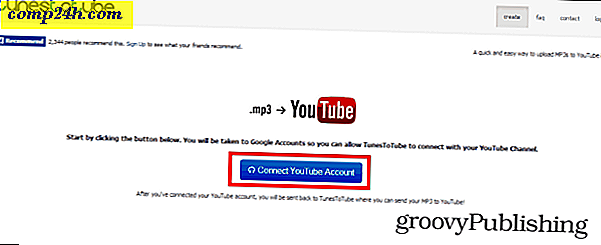विंडोज लाइव फोटो गैलरी के साथ एकाधिक तस्वीरें का आकार बदलें
कुछ तस्वीरों का आकार बदलने की आवश्यकता हमेशा मेरे दैनिक दिनचर्या का हिस्सा बनती है। ज्यादातर लोगों के विपरीत, हालांकि, मुझे सबकुछ के लिए अलग-अलग एप्लिकेशन होने से नफरत है और मैं उन सभी ऐप्स को खोजने का प्रयास करता हूं जो सभी में एक हैं। एक अच्छा उदाहरण विंडोज लाइव फोटो गैलरी होगा - एक महान छवि दर्शक, संपादक और पुनर्विक्रेता। आखिरी के बारे में निश्चित नहीं है? मुझे इसे साबित करने की अनुमति दें।
लाइव फोटो गैलरी में फोटो का आकार बदलें
यहां मेरे पास कुछ फ़ोटो का एक फ़ोल्डर है जिसे मैं वेब पर पोस्ट करने के लिए तैयार करना चाहता हूं। मेरे लिए दुर्भाग्यपूर्ण, उनका संकल्प 6007 × 3 9 4 9 (24 एमपी) है। उन्हें आकार देने का समय।
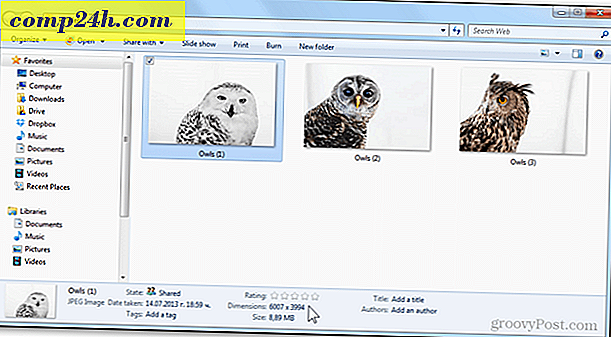
मैं फोटो गैलरी में पहली तस्वीर खोलूंगा और ऊपर बाईं ओर स्थित संपादन, व्यवस्थित या साझा बटन पर क्लिक करूंगा।

यह मुझे फोटो गैलरी में फ़ोल्डर दृश्य में लाएगा, जहां से मैं कई आइटम चुन सकता हूं।

मैं यह कर सकता हूं कि शीर्ष बाईं ओर प्रत्येक छवि के लिए छोटे चेक बॉक्स का उपयोग करके, या अच्छे पुराने Ctrl + क्लिक के साथ । 
चयन करने के बाद, मैं राइट-क्लिक कर सकता हूं और आकार बदल सकता हूं।

यह आकार बदलें विंडो खुल जाएगा। यहां से मैं पूर्वनिर्धारित आकार के सेट से चयन करने के लिए ड्रॉप डाउन मेनू का उपयोग कर सकता हूं, या अपने स्वयं के आयामों को दर्ज करने के लिए कस्टम पर क्लिक कर सकता हूं।

छवियों के इस सेट के लिए, मैं अपनी अधिकतम चौड़ाई और ऊंचाई 1000 पिक्सेल होने के लिए चुना होगा।

मैं उस स्थान को परिभाषित करने के लिए ब्राउज़ बटन पर भी क्लिक करूंगा जहां मैं अपनी तस्वीरों को सहेजना चाहता हूं। (वैकल्पिक)

मैं एक नया फ़ोल्डर बनाउंगा जहां मैं केवल आकार की तस्वीरें संग्रहीत करूंगा। 
पेज: 1 2